Consignor
I denne artikel:
Introduktion
Consignor er Skandinaviens mest solgte løsning til administration af transport. Consignor integrationen i shoppen kommunikerer "live" med Consignor Shipment Server eller Consignor Ticket.
For at kunne udnytte integrationen, kræver det, at du har en aftale med Consignor, hvor du kan bruge Consignor Shipment Server, Consignor Ticket eller Consignor Fil.
Værd at vide: Consignor integrationen i shoppen benytter EDI-Soft, som er en Consignor app. Derfor optræder dette begreb i denne guide side om side med Consignor.
Integrationen kan benyttes på tre måder. Du kan enten benytte Consignor Shipment Server integrationen, eksportere ordrer fra shoppen til Consignor, hente ordrerne direkte fra Consignor Tickets program eller generere en datafil som hentes via FTP med Consignor Fil. Vi anbefaler, at du benytter Consignor Shipment Server integrationen da denne metode gør det muligt, at eksportere flere ordrer på én gang.
ID´et for dine fragtmetoder findes til venstre for deres titel. Du kan informere Consignor om dette ved at sende dem en mail med dine fragtmetoder og deres ID. Consignor vil derefter tilpasse det i deres system.
Opsætning
1. Shipment Server (PDF)
Ved denne metode overføres ordredata fra shoppen til Shipment Server med det samme. Der genereres en PDF med pakkelabels, som kan downloades direkte i shoppens ordreliste.
Integrationen opsættes via Apps > Consignor. I nedenstående guide fortæller vi, hvordan du kan aktivere Consignor-integrationen på din webshop:
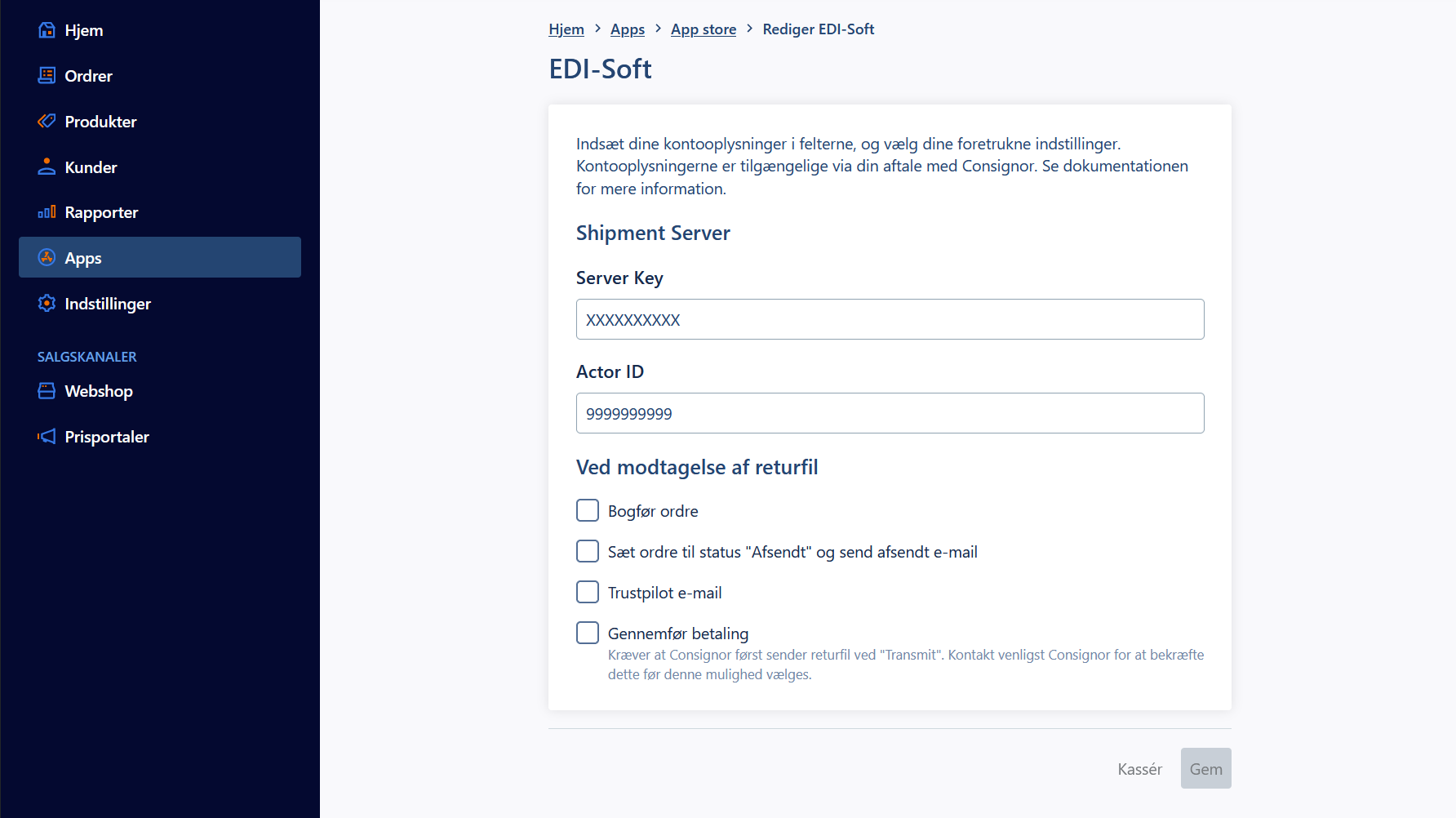
- Log ind på Consignors website og find din ServerKey og Actor ID.
- Disse indsættes i Consignor appen under ServerKey og Actor ID. Når dette er gjort klikkes Gem.
- Først når dette er udfyldt kan du bruge Consignor PDF under ordrelisten.
- For at få dine ordrer over i Shipment Server skal du følge denne guide. Her får du vist, hvordan du opsætter dine ordrer til at blive eksporteret.
- Når eksporten er kørt vil du få pakkesedler frem i PDF-format.
2. Hente ordrer fra Consignor Ticket
Ved anvendelse af denne metode, henter du de enkelte ordrer direkte fra shoppen via Consignor Tickets system.
- Log ind i Consignor Ticket.
- Du kan følge denne guide til at opsætte din integration med Consignor Ticket og Dandomain Webshop. Find guiden HER. Brugernavn og password er det samme, som du bruger til din shop løsning.
Bemærk: PDF-guiden viser en URL-adresse ved billede 3 (Parameters). Denne URL-adresse skal være http://consignor.smart-web.dk/service.php - I ordreadministrationen i Consignor Ticket kan du indtaste ordre ID. Indtast de ønskede ordrer én ad gangen.
- Ordrerne bliver nu hentet fra shoppen til Consignor Ticket.
3. Consignor Fil
Ved denne metode vælges ordrer til eksport i shoppens ordreoversigt. Ordrerne overføres via en fil i shoppens fil-arkiv som Consignor henter via FTP. Consignor Fil kræver, at du installerer Consignor App som du finder i shoppens App Store
- FTP opsættes i shoppen:
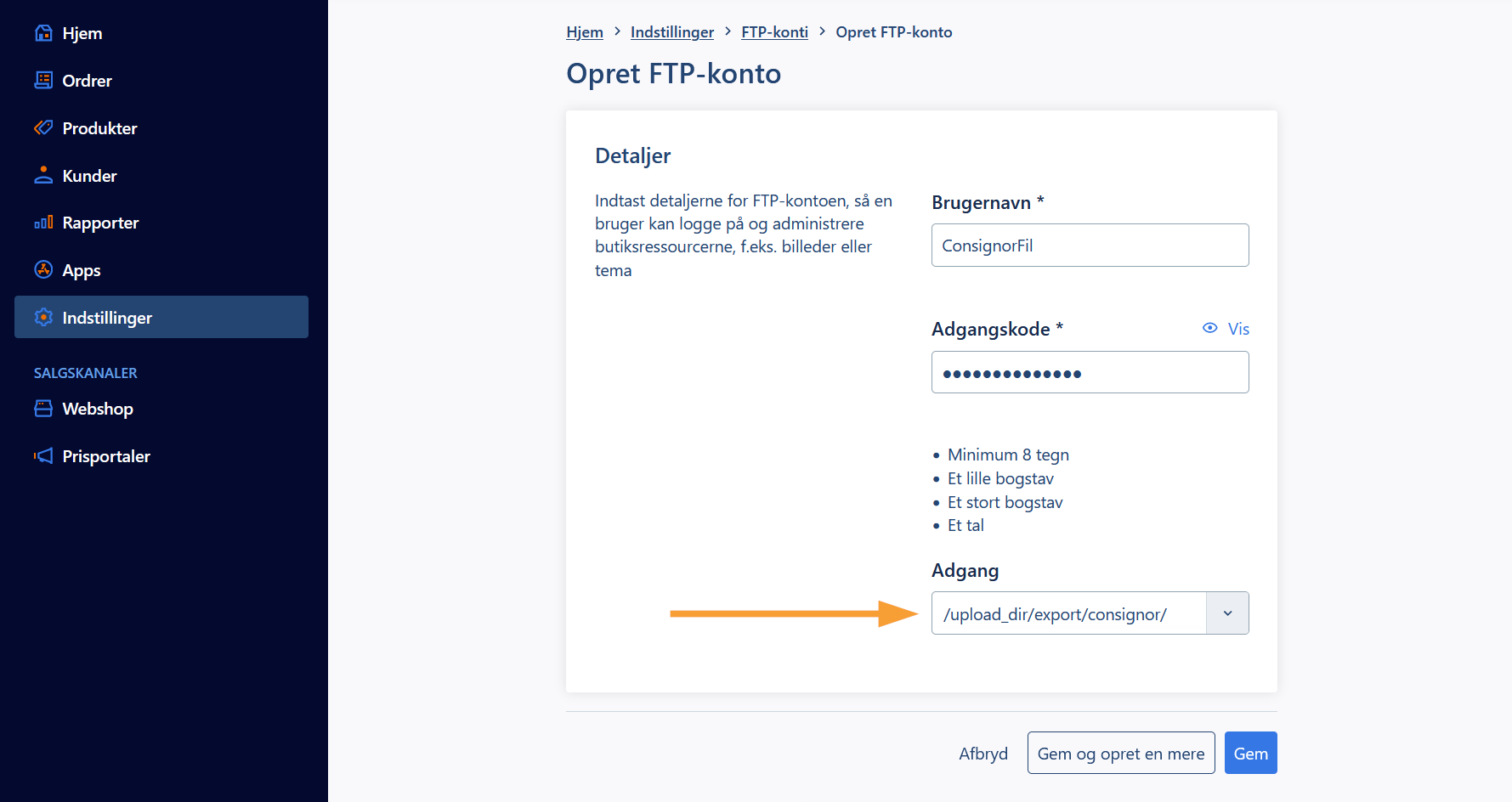
Sæt brugernavn og adgangskode, og vælg mappe i shoppens filsystem adgangen skal være til: /upload_dir/export/consignor/ som vist ovenfor. Læs mere omkring FTP her. - Når FTP-kontoen er sat op i shoppen skal oplysningerne videregives til Consignor således, at Consignor kan trække data ud af shoppen.
I nedenstående guide fortæller vi, hvordan du kan anvende Consignor Fil:
- For at få dine ordrer over i Consignor skal du følge denne guide. Her får du vist, hvordan du opsætter dine ordrer til at blive eksporteret.
- Når eksporten er kørt, vil systemet komme med følgende meddelelse: "De valgte ordrer er nu eksporteret til Consignor." Klik OK
- Der vil nu ligge en fil som Consignor systemet skal tilgå via FTP under ftps://xx.xxxx.xx/export/consignor.
- Har du opsat din Consignor løsning korrekt, vil systemet automatisk se ned i denne mappe og hente den pågældende fil, og herefter behandle disse ordrer korrekt.
Bemærk, hvis du anvender Filedrop har du mulighed for, at få et trackingnummer tilbage. Dette er dog kun muligt, hvis du kontakter Consignor. Consignor skal sætte din løsning til, at overføre en CSV fil med ordrenummer/trackingnummer til en mappe kaldet /import/. Denne mappe ligger på samme ftp-konto som Consignor henter ordrefilerne fra.
Understøttede transportører
Kontakt venligst Consignor for en aktuel liste over understøttede transportører.


